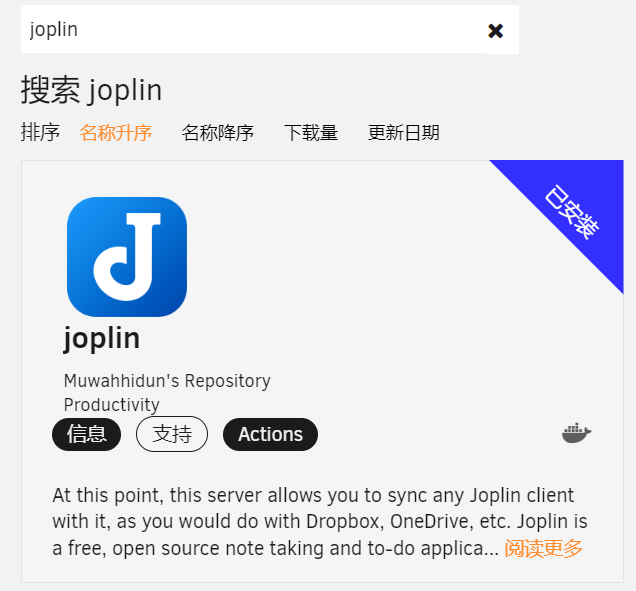前言
总有些东西要记录,之前用过的笔记也很多,比如:
- Obsidian:界面很美观,但换行和同步感觉差了点
- Samsung Note:在平板上记笔记肯定要用它,但也仅限于在平板上记手写笔记
- Google Keep:非常好用,但功能少了点,想写一些复杂的笔记排版是个问题
所以这次找到了 Joplin(https://joplinapp.org/) 这个笔记软件,自己部署的情况下几乎所有功能都是免费使用的,他的某些特性很符合我的需求:
- 开源的同步服务器可以自行部署
- 端到端加密
- 多平台客户端,支持Windows、MacOS、Linux、Android、IOS(WEB 貌似仅限于管理和分享)
- 方便的富文本编辑器,可以记录简单格式也支持复杂的表格公式附件等
- 界面美观度一般,没有很丝滑
- 有 web clipper、网页分享、插件等附加功能
在 Unraid 上安装
这次的安装环境是 Unraid 6.9.2,其实就是 Docker 容器的方式,对系统硬件要求不高,平时大约占用 1.5G 硬盘和 150M 内存。
安装 postgresql14 数据库
在应用商店找到 postgresql14,简单填入几个字段并安装。

我这里只修改了前面三个字段:
- POSTGRES_PASSWORD:改为自己的密码
- POSTGRES_USER:改为
joplin - POSTGRES_DB:改为
joplin
然后创建容器,就会自动设置对应的用户和数据库,开箱即用非常方便。

安装 Joplin Server
在应用商店找到 Joplin

下方五个字段是关于刚刚设置的数据库的,对应填入:
- POSTGRES_DATABASE:填
Joplin - POSTGRES_USER:填
Joplin - POSTGRES_PASSWORD:填入刚刚设置的密码
- POSTGRES_HOST:填入 Unraid 机器的内网IP,我这里是 192.168.2.102,不知道可以看看浏览器地址栏的地址
- POSTGRES_PORT:默认 5432,上面没有改这里也不需要改

然后是上面三个字段:
- 22300:网站的端口号,22300 不用改
- APP_BASE_URL:网站的地址,如果只需要内网访问,就填比如
http://192.168.2.102:22300,若外网访问,可以自建反向代理、添加 SSL 证书,填入比如https://joplin.your.server:22300。 - DB_CLIENT:默认值 pg,不用改

首次运行
如果机器正常运行,网络也能正确拉取到镜像的话就可以运行了,浏览器访问刚刚 APP_BASE_URL 填入的地址(不要点 Unraid 提示的 WebUI 按钮,地址不对除非修改),填入默认账号密码。
By default, the instance will be setup with an admin user with email admin@localhost and password admin and you should change this.
默认账号 admin@localhost,默认密码 admin。

第一件事当然就是修改密码,或者干脆新建一个用户。
客户端
Windows 客户端
首先配置同步,左上角工具->选项->同步,在同步目标选择最后一个“Joplin Server(Beta)”,输入前面的 APP_BASE_URL 的地址和账号名称。

点击“检查同步配置”,显示正确后点击“应用”。
选项中有“插件”,可以在https://github.com/joplin/plugins/blob/master/README.md#plugins 下载插件,并安装,这里推荐 Markdown Prettier 这个插件,可以很方便的格式化你的笔记;以及 Outline 这个插件,可以在右侧显示一个目录(就像本博客页面一样→),但它在尺寸控制上差点意思,可以自己取舍。

再往下有“加密”,开启后通过设置一个带密码的密钥,只有输入过密码的设备才能访问被加密的文件,在同步服务器上是加密过的密文,防止被入侵服务器而泄密。
还有“网络剪辑器”,它通过配合一个浏览器插件来快速保存网页内容,首先打开这项服务。

可以看到在 41184 端口上运行,这样这台电脑上的浏览器就可以保存网页了。然后在第二步中安装插件。


不过它和我的 Edge 浏览器配合的不是很好(后来发现好像是我铸币了:P),所以我选择另一个同名插件,可以在拓展商店中搜到。

安装好之后,在任意网页点击这个拓展,左下角设置,点击新建一个账户,类型选择 Joplin,token 栏填入 Joplin 客户端中显示的 token,默认知识库可以选择一个笔记本,图床可以选择 Joplin 内置图床(所有图片下载到本地,同步时上传到服务器),也可以选择 sm.ms 等图床。

下图中复制 token。

然后就可以在网络上保存网页了。
Android 客户端
可以很方便的在 Google Play 商店上下载客户端。

同步的配置大同小异,笔记同步和浏览功能做的挺好,但是编辑就没什么办法了,点开编辑按钮几乎是原生记事本编辑,只能处理纯文本笔记。


Web 分享
在 Windows 客户端中,右键一个笔记,选择“分享笔记”,它会生成一个(基于你同步服务器的)链接,并且在服务器上不再加密这个笔记。

然后这个链接即可在网页中打开,不需要密码,页面非常简洁美观(低情商:不能编辑)。因为本身 URL 内就有有一串随机字符串,所以保护好链接或者不要分享隐私笔记。

关于官网上所说的“协作编辑”,我没有找到自行部署服务器的用法,也许是官方服务器的付费方案才可以使用吧,支持大家购买付费方案帮助开发者。
joplin cloud pro: Share and collaborate on a notebook